Наверно каждый пользователь интернета замечал, что в их браузере, без их ведома, происходят какие то изменения. Так может появиться домашняя страница какого-то сервиса. Вы точно знаете, что никаких настроек не делали, а при запуске браузера попадаете сразу на какой то сайт.
В большинстве случаев это происходит при установке маленьких бесплатных программ. Например, при установке программы QIP , в настройках по умолчанию, домашняя страница этой программы может прописаться во всех ваших браузерах, и при их запуске вы будете попадать на сайт qip.ru .
Конечно же, вам это может не понравиться и чтоб этого не происходило, необходимо внимательно читать все предлагаемые действия при установке программ.
Также можно самостоятельно сделать стартовой страницей абсолютно любой сайт. Например, вы любите играть в онлайн рулетку и знаете сайт, где есть самая лучшая рулетка. Чтобы не тратить время на поиски полюбившегося вам онлайн казино, данный сайт можно прописать в настройках вашего браузера и он будет сразу открываться при его запуске.
Сейчас мы рассмотрим, как сделать google стартовой страницей вашего браузера. В основном сейчас все пользуются такими браузерами, как Google Chrome, Opera, Firefox и Explorer . Принцип настроек у всех одинаков, отличается только меню.
Начнем с браузера Google Chrome . Чтобы гугл сделать стартовой страницей , необходимо зайти в настройки Google Chrome и прописать адрес гугла google.ru в строке домашней страницы. Для входа в меню настроек нажимаем на значок гаечного ключа в правом верхнем углу. В появившемся окошке выбираем меню «Настройки» .
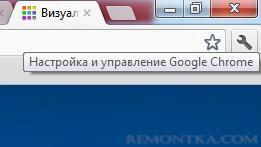
Находим графу «Внешний вид» , ставим галочку «Показывать кнопку «Главная страница» и вставляем необходимый нам адрес, нажав «Изменить» .
Так мы прописали главную страницу, на которую можно всегда попасть при нажатии на соответствующий значок возле адресной строки.
Чтобы при запуске браузера он открывал вам необходимую страницу, необходимо прописать ее в пункте «Начальная группа» выбрав «Следующие страницы:» . Нажав на кнопку «добавить» можно прописать несколько адресов, которые одновременно загрузятся на разных закладках.
Браузер Opera также обладает многочисленными настройками и по умолчанию не загружает стартовую страницу. Попробуем настроить.
Заходим в меню «Инструменты» и выбираем «Общие настройки…» . В появившемся окошке сразу видно, куда необходимо прописать адрес google.ru , чтобы сделать google стартовой страницей .
Прописав необходимый адрес в графе «Домашняя:» , необходимо также сделать и другие настройки. Чтобы при каждом запуске открывалась стартовая страница гугла , необходимо в графе «При запуске:» выбрать «Начать с домашней страницы» .
Следующий у нас идет браузер Firefox . Так же, как и предыдущие рассмотренные браузеры, обладает большим количеством различных настроек.
Для замены стартовой страницы заходим в меню «Инструменты» и выбираем «Настройки» . В появившемся окошке выбираем настройки «Основные» и в графе «Домашняя страница» прописываем адрес гугла. Чтобы при запуске браузера открывалась стартовая страница, в пункте «При запуске Firefox:» выбираем «Показать домашнюю страницу» .
В браузере Explorer все намного проще. Для того, чтобы сделать гугл стартовой страницей , необходимо в меню браузера выбрать «Сервис» и найти пункт «свойства обозревателя» . В появившемся окошке на закладке «Общие» прописываем адрес домашней страницы.
Для браузера Explorer добраться до настроек домашней страницы можно и через меню «Пуск» . «Пуск / Панель управления / Сеть и интернет / Свойства обозревателя / Изменение домашней страницы».
Так же статьи на сайте remontka.com:
Видеокарта для компьютера как выбрать
Как правильно выбрать процессор ?
Как убрать контроль учетных записей пользователей на виндовс 7 ?
Как увеличить яркость видео ?









